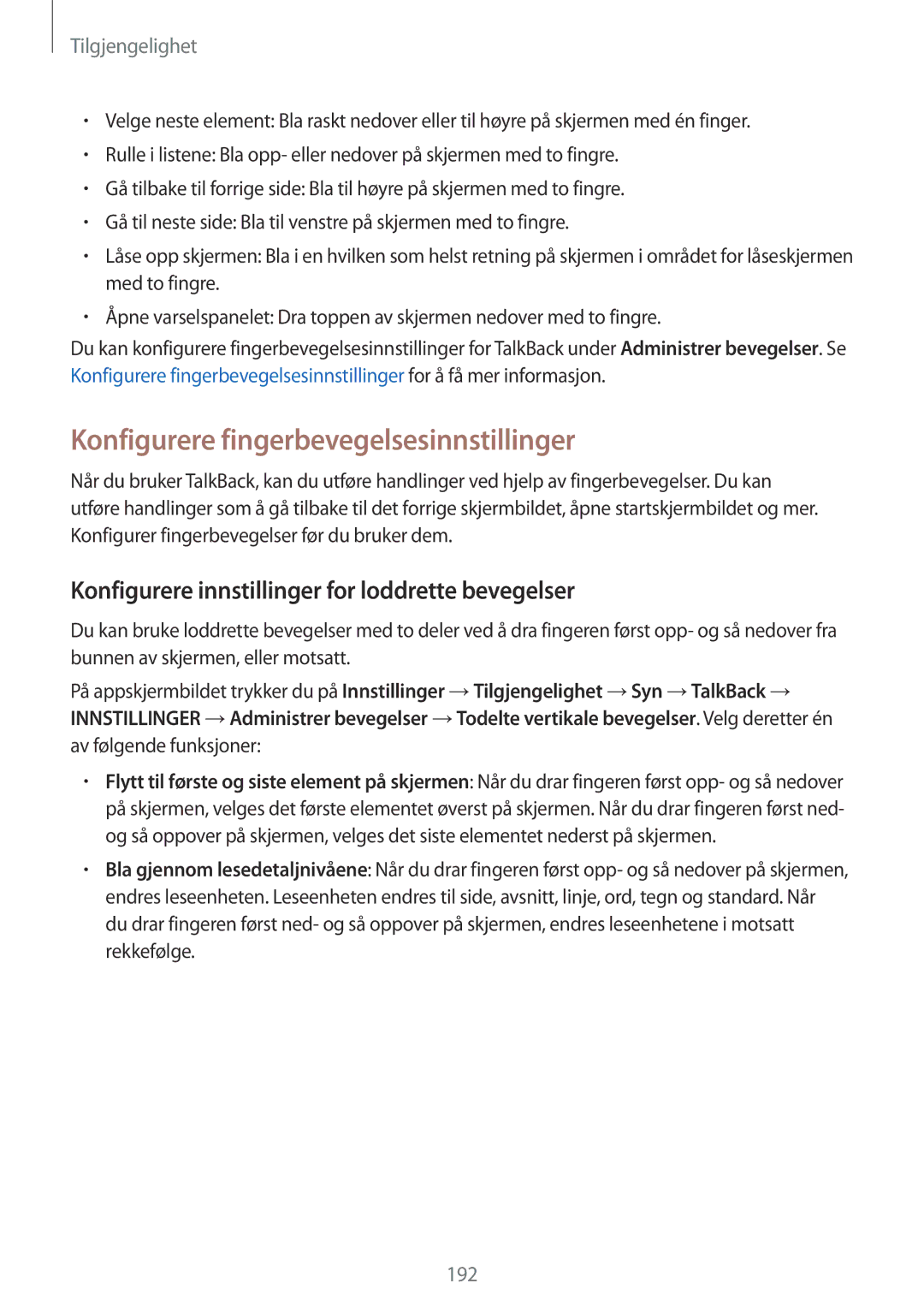Tilgjengelighet
•Velge neste element: Bla raskt nedover eller til høyre på skjermen med én finger.
•Rulle i listene: Bla opp- eller nedover på skjermen med to fingre.
•Gå tilbake til forrige side: Bla til høyre på skjermen med to fingre.
•Gå til neste side: Bla til venstre på skjermen med to fingre.
•Låse opp skjermen: Bla i en hvilken som helst retning på skjermen i området for låseskjermen med to fingre.
•Åpne varselspanelet: Dra toppen av skjermen nedover med to fingre.
Du kan konfigurere fingerbevegelsesinnstillinger for TalkBack under Administrer bevegelser. Se Konfigurere fingerbevegelsesinnstillinger for å få mer informasjon.
Konfigurere fingerbevegelsesinnstillinger
Når du bruker TalkBack, kan du utføre handlinger ved hjelp av fingerbevegelser. Du kan utføre handlinger som å gå tilbake til det forrige skjermbildet, åpne startskjermbildet og mer. Konfigurer fingerbevegelser før du bruker dem.
Konfigurere innstillinger for loddrette bevegelser
Du kan bruke loddrette bevegelser med to deler ved å dra fingeren først opp- og så nedover fra bunnen av skjermen, eller motsatt.
På appskjermbildet trykker du på Innstillinger →Tilgjengelighet →Syn →TalkBack → INNSTILLINGER →Administrer bevegelser →Todelte vertikale bevegelser. Velg deretter én av følgende funksjoner:
•Flytt til første og siste element på skjermen: Når du drar fingeren først opp- og så nedover på skjermen, velges det første elementet øverst på skjermen. Når du drar fingeren først ned- og så oppover på skjermen, velges det siste elementet nederst på skjermen.
•Bla gjennom lesedetaljnivåene: Når du drar fingeren først opp- og så nedover på skjermen, endres leseenheten. Leseenheten endres til side, avsnitt, linje, ord, tegn og standard. Når du drar fingeren først ned- og så oppover på skjermen, endres leseenhetene i motsatt rekkefølge.
192